Windows güncellemeleri, bilgisayarınızı güvende ve güncel tutmak için gereklidir. Ancak, bazı kullanıcılar güncellemelerden sonra sistemlerinin belirgin şekilde yavaşladığını fark edebilirler. Bu sorun, özellikle eski bilgisayarlarda veya sınırlı donanım kaynaklarında daha sık yaşanır. Endişelenmeyin; bu rehberde, bilgisayarınızı tekrar hızlı ve verimli hale getirmek için uygulayabileceğiniz etkili çözümleri adım adım bulacaksınız.
Article Summary
- Quick Summary: Windows güncellemeleri sonrası yavaşlık için temel sorunları tespit edip gidererek sistem performansınızı artırabilirsiniz.
- Read Time: Approx. 5-7 minutes.
- Key Takeaway: Sorunun kaynağına yönelik doğru adımları uygulayarak, güncellemeler sonrası oluşan yavaşlığı kolayca çözebilirsiniz.
Görev Yöneticisi ile Kaynak Kullanımını Kontrol Edin
İlk adım olarak, bilgisayarınızda hangi programların ve işlemlerin sistem kaynaklarını yoğun şekilde kullandığını tespit etmelisiniz. Bunun için Görev Yöneticisi en pratik araçtır. Görev Yöneticisi, işlemci (CPU), bellek (RAM) ve disk kullanımını gerçek zamanlı olarak gösterir.
- Ctrl + Shift + Esc tuşlarına aynı anda basarak Görev Yöneticisi’ni açın.
- “İşlemler” sekmesinde, CPU, Bellek ve Disk sütunlarını inceleyin.
- Kaynakları aşırı kullanan uygulama veya işlemleri sağ tıklayıp “Görevi Sonlandır” seçeneğiyle kapatın.
Eğer Windows Update veya ilgili bir işlem sürekli yüksek kaynak kullanıyorsa, bu güncelleme işlemlerinin tamamlanmadığını veya arka planda bir sorun yaşandığını gösterebilir.
Bilgisayarı Yeniden Başlatın ve Gereksiz Başlangıç Programlarını Devre Dışı Bırakın
Bazı güncellemeler, tam olarak etkinleşmek için bilgisayarın yeniden başlatılmasını gerektirir. Ayrıca, başlangıçta otomatik olarak açılan gereksiz programlar sistemi yavaşlatabilir. Bu programları devre dışı bırakmak, açılış hızınızı ve genel performansınızı artırır.
- Bilgisayarınızı yeniden başlatın ve performans farkını gözlemleyin.
- Görev Yöneticisi’ni tekrar açın ve “Başlangıç” sekmesine geçin.
- Gereksiz gördüğünüz programları seçip “Devre Dışı Bırak” butonuna tıklayın.
Note: Başlangıç programlarını devre dışı bırakırken, Windows veya güvenlik yazılımlarına ait uygulamaları kapatmamaya dikkat edin. Yanlışlıkla önemli bir uygulamayı kapatırsanız, sistem kararsız çalışabilir.
Windows Güncelleme Sorun Gidericisini Kullanın
Windows, güncellemelerle ilgili sorunları otomatik olarak tespit edip giderebilen yerleşik bir Güncelleme Sorun Gidericisi sunar. Bu araç, güncellemelerin neden olduğu yavaşlıkların arkasındaki teknik problemleri çözebilir.
- “Başlat” menüsüne tıklayın ve “Ayarlar”ı seçin.
- “Güncelleştirme ve Güvenlik” bölümüne gidin.
- Sol menüden “Sorun Gider” seçeneğine tıklayın.
- “Ek sorun gidericiler”e girin ve “Windows Update”i seçip “Sorun gidericiyi çalıştır” butonuna tıklayın.
- Ekrandaki adımları takip edin ve önerilen düzeltmeleri uygulayın.
Sorun giderici, güncelleme dosyalarındaki bozuklukları veya eksik yapılandırmaları otomatik olarak düzeltebilir.
Windows Update Ön Belleğini Temizleyin
Bozuk veya eksik güncelleme dosyaları, bilgisayarınızın yavaş çalışmasına neden olabilir. Windows Update önbelleğini temizlemek, bu tür sorunları ortadan kaldırabilir.
- “Başlat” menüsüne sağ tıklayın ve “Komut İstemi (Yönetici)” veya “Windows PowerShell (Yönetici)”yi seçin.
- Aşağıdaki komutları sırayla girin ve her birinden sonra Enter tuşuna basın:
net stop wuauserv
net stop bits -
Ardından, Dosya Gezgini’ni açın ve
C:WindowsSoftwareDistributionklasörüne gidin. Bu klasördeki tüm dosya ve klasörleri silin. - Komut İstemi’ne dönüp aşağıdaki komutları girerek hizmetleri tekrar başlatın:
net start wuauserv
net start bits
Bu işlem, güncelleme önbelleğinde biriken eski ve bozuk dosyaları temizleyerek sistemin tekrar sorunsuz çalışmasına yardımcı olur. Daha fazla bilgi için bozuk Windows güncellemesi nasıl düzeltilir makalemizi inceleyebilirsiniz.
Disk Temizliği ve Sistem Dosyalarını Optimize Edin
Güncellemeler sonrasında eski dosyalar ve geçici veriler disk alanınızı doldurabilir. Disk Temizleme aracı, gereksiz dosyaları silerek bilgisayarınızı hızlandırır.
- “Başlat” menüsünde “Disk Temizleme” yazarak aracı açın.
- Sürücünüzü seçin ve “Tamam”a tıklayın.
- Açılan listede “Geçici dosyalar”, “Windows Update Temizleme” ve “Geri Dönüşüm Kutusu” gibi seçenekleri işaretleyin.
- “Sistem dosyalarını temizle” butonunu tıklayın ve işlemi tamamlayın.
Bu adım, sisteminizde gereksiz dosya birikimini önler ve genel performansı artırır. Ayrıca, yüksek bellek kullanımı sorunları için de benzer yöntemler uygulanabilir.
Sürücü ve Donanım Güncellemelerini Kontrol Edin
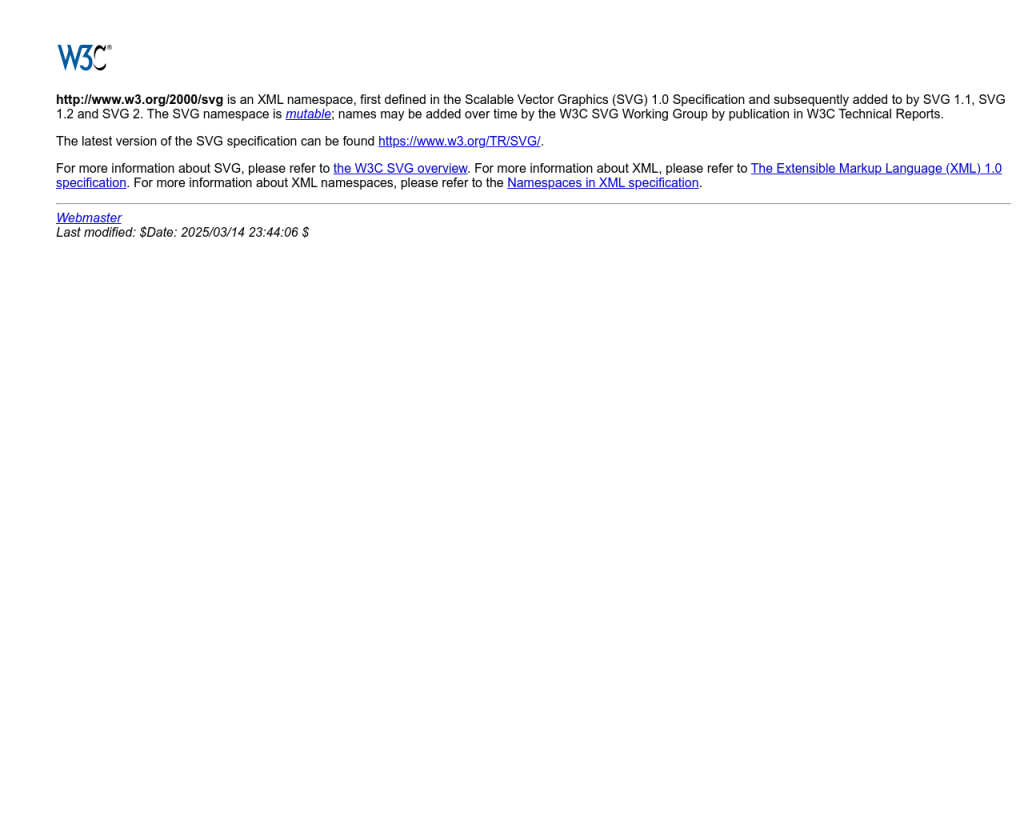
Eski veya uyumsuz sürücüler, güncellemeler sonrası sistem performansını olumsuz etkileyebilir. Özellikle ekran kartı, ağ ve yonga seti sürücülerinin güncel olması önemlidir.
- “Başlat”a sağ tıklayın ve “Aygıt Yöneticisi”ni seçin.
- Listeden ilgili donanımı bulun, sağ tıklayın ve “Sürücüyü Güncelleştir”i seçin.
- “Güncel sürücü yazılımını otomatik olarak ara” seçeneğini kullanın.
Donanım üreticinizin resmi web sitesinden de güncel sürücüleri indirebilirsiniz.
‘Windows güncellemeleri bilgisayarı yavaşlatıyor’ için Önerilen Çözüm
‘Windows güncellemeleri bilgisayarı yavaşlatıyor’ sorununa daha doğrudan bir çözüm için otomatik bir araç kullanmayı düşünün. Outbyte, bu belirli hataya yol açabilen temel Windows sorunlarını güvenle tarayıp onarmak üzere tasarlanmıştır ve elle sorun gidermeye harcayacağınız zamandan tasarruf etmenizi sağlar.
Virüs ve Kötü Amaçlı Yazılım Taraması Yapın
Zararlı yazılımlar, özellikle güncellemeler sonrası bilgisayarınızı daha da yavaşlatabilir. Güvenilir bir antivirüs programı ile tam sistem taraması yaparak olası tehditleri ortadan kaldırın.
- Windows Defender veya kullandığınız başka bir antivirüs programını açın.
- “Tam Tarama” seçeneğini başlatın ve tüm tehditleri temizleyin.
Kötü amaçlı yazılımlar, sistem kaynaklarını gizlice tüketerek performansı düşürebilir. Daha fazla bilgi için Windows hatalarına ne sebep olur? başlıklı makalemizi ziyaret edebilirsiniz.
Güncellemeleri Geri Alın veya Kaldırın (Sorun Devam Ediyorsa)
Tüm adımlara rağmen yavaşlık devam ediyorsa, son yüklediğiniz Windows güncellemesini kaldırmayı düşünebilirsiniz. Bu adım, özellikle belirli bir güncellemeden sonra sorun başladıysa etkili olabilir.
- “Ayarlar” menüsüne girin ve “Güncelleştirme ve Güvenlik” seçeneğini açın.
- “Güncelleştirme geçmişini görüntüle”ye tıklayın.
- “Güncellemeleri kaldır” seçeneğini seçin.
- Listeden son yüklenen güncellemeyi bulun ve “Kaldır” butonuna tıklayın.
- Bilgisayarınızı yeniden başlatın.
Güncellemeleri kaldırmak bazen sisteminizi eski bir sürüme döndürür ve performans sorununu geçici olarak çözer. Ancak bu adımı uygulamadan önce, önemli dosyalarınızı yedeklemeniz önerilir. Alternatif olarak, Sistem Geri Yükleme ile bilgisayarınızı önceki bir tarihe döndürebilirsiniz.
Sonuç: Bilgisayarınızı Hızlı ve Güncel Tutun
Windows güncellemeleri sonrası yaşanan yavaşlık, çoğunlukla basit adımlarla giderilebilir. Kaynak kullanımını izlemek, gereksiz dosya ve programları temizlemek, sürücüleri güncellemek ve sisteminizi zararlı yazılımlardan korumak temel çözümler arasındadır. Eğer manuel adımlar karmaşık geliyorsa, Outbyte gibi otomatik araçlar ile hızlıca tarama yaparak zamandan tasarruf edebilirsiniz. Unutmayın, düzenli bakım ve güncellemeler, bilgisayarınızın hem güvenliğini hem de performansını artırır.
Daha fazla Windows hatası ve çözümleri için yaygın Windows hataları rehberimizi inceleyebilirsiniz.
